硬盘坏道修好工具介绍
U盘的称呼最早来源于朗科科技生产的一种新型存储设备,名曰“优盘”,使用USB接口进行连接。U盘连接到电脑的USB接口后,U盘的资料可与电脑交换。而之后生产的类似技术的设备由于朗科已进行专利注册,而不能再称之为“优盘”,而改称“U盘”。后来,U盘这个称呼因其简单易记而因而广为人知,是移动存储设备之一。现在市面上出现了许多支持多种端口的U盘,即三通U盘(USB电脑端口、iOS苹果接口、安卓接口)。
由于硬盘采用磁介质来存储数据,在经历长时间的使用或者使用不当之后,难免会发生一些问题,也就是我们通常所说的产生“坏道”,当然这种坏道有可能是软件的错误,也有可能是硬盘本身硬件故障,该如何去修复它呢?下面,小编就来跟大家说说使用一款名为DiskGenius硬盘坏道修复工具,以及使用教程。
硬盘坏道(特别是物理坏道)是硬盘的所有故障中最让人头痛的。它轻则使你的爱机频频死机,重则让你的所有数据化为乌有。以前我们一般只能采用低格或隐藏的方法。那么该如何去修复它呢?借此,小编给大家分享DiskGenius硬盘坏道修复工具的修复教程。
硬盘坏道修复工具
首先下载DiskGenius修复硬盘坏道工具
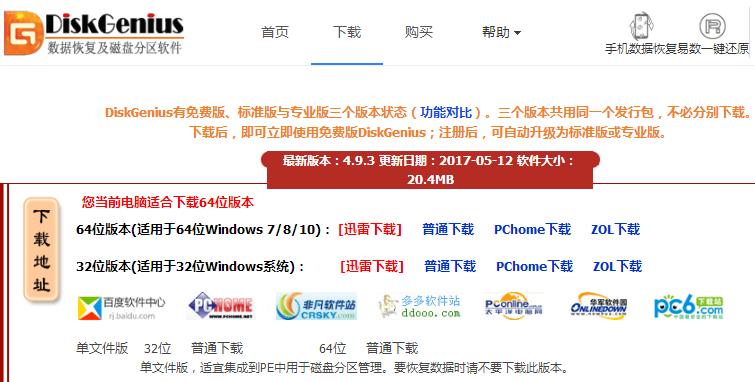
硬盘载图1
点击“硬盘 - 坏道检测与修复”菜单项
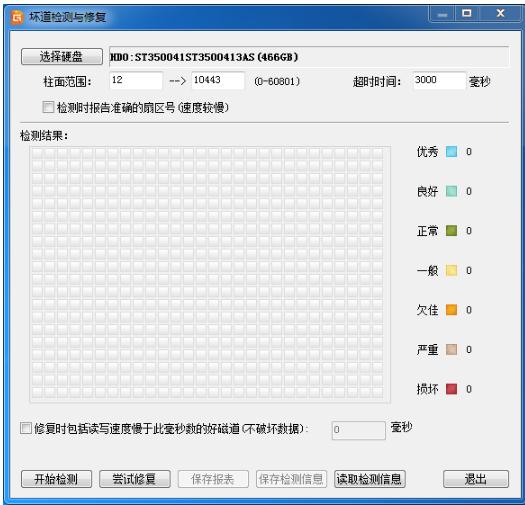
硬盘载图2
首先选择要检查的硬盘,设定检测范围(柱面范围)。点击“开始检测”按钮,软件即开始检测坏道。发现坏道时会将坏道情况显示在对话框中。
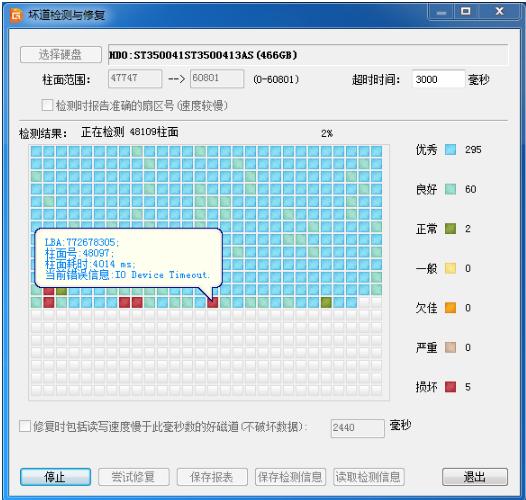
修复工具载图3
检测过程中遇到坏道时,检测速度会变慢。检测完毕,软件报告检测到的坏道数目。
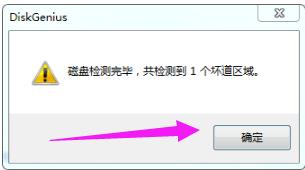
硬盘载图4
检测完成后,可以通过点击“保存报表”按钮,将检测结果保存到一个文本文件中,以备查用。也可以点击“保存检测信息”按钮,将检测结果存为一个软件自定义格式的文件,在下次想查看时点击“读取检测信息”按钮,即可在当前界面显示此次检测信息。
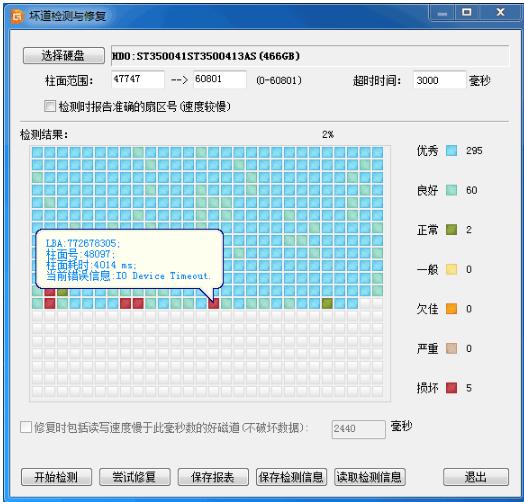
硬盘载图5
如果要立即尝试修复刚刚检测到的坏道,可点击“尝试修复”按钮
点击“确定”

坏道载图6
继续点击“确定”
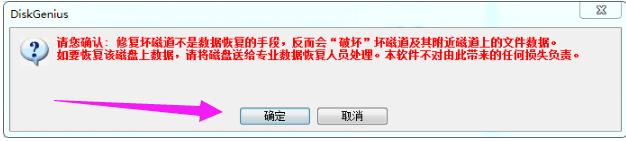
坏道载图7
也可以在不检测的情况下直接用本软件修复坏道。
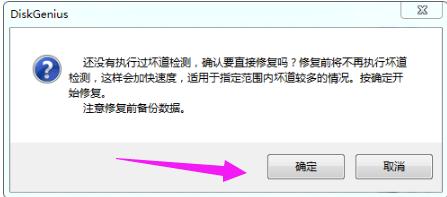
坏道载图8
如果修复成功,将鼠标悬停在柱面方格上空,提示显示“已修复”
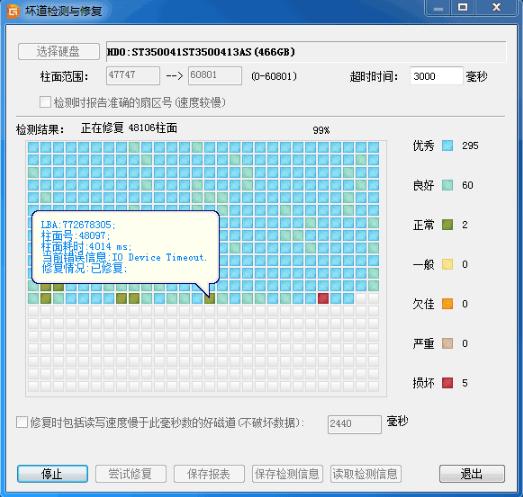
修复工具载图9
修复完成,软件报告已修复的坏道个数。
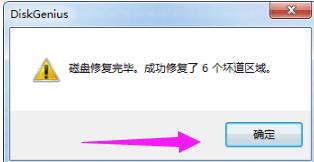
硬盘坏道载图10
以上就是DiskGenius修复硬盘坏道工具使用教程。
U盘有USB接口,是USB设备。如果操作系统是WindowsXP/Vista/Win7/Linux/PrayayaQ3或是苹果系统的话,将U盘直接插到机箱前面板或后面的USB接口上,系统就会自动识别。
……